在过去的几年中,WindowsXP一直是联想电脑上最常用的操作系统之一。然而,随着技术的不断发展和WindowsXP的逐渐过时,许多用户都希望将其系统升级到更稳定、更安全的Windows7。本文将详细介绍联想电脑从XP系统升级到Windows7的步骤和注意事项,以帮助用户顺利完成系统升级。

备份重要数据
在开始升级之前,务必将重要的文件和数据备份到外部硬盘或其他存储设备上,以免在升级过程中丢失。
查看系统要求
在进行升级之前,需要先确保联想电脑符合Windows7的最低硬件要求,如CPU、内存和硬盘空间等。

购买Windows7安装盘或下载镜像
用户可以选择购买Windows7的安装光盘或者下载Windows7的镜像文件,并制作启动盘。
插入Windows7安装盘或启动盘
将Windows7安装光盘插想电脑的光驱或者将制作好的启动盘插入电脑的USB接口。
重启计算机并按任意键进入安装界面
重启联想电脑后,按下任意键进入Windows7的安装界面。
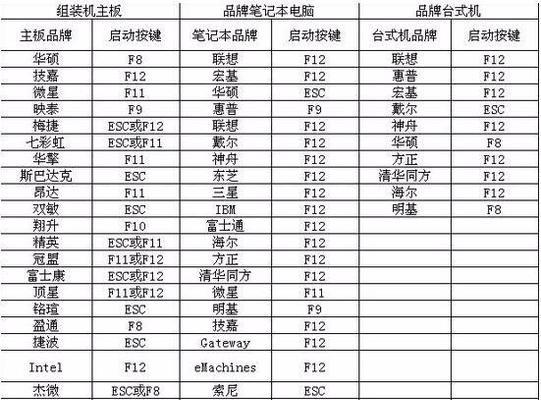
选择语言、时区和键盘布局
根据个人喜好,选择合适的语言、时区和键盘布局,并点击"下一步"继续。
点击"安装"按钮开始安装Windows7
在安装界面上,点击"安装"按钮,开始安装Windows7操作系统。
选择安装类型
根据个人需求,选择进行新安装或升级安装,然后点击"下一步"继续。
接受许可协议并点击"下一步"
仔细阅读并接受Windows7的许可协议,然后点击"下一步"。
选择目标安装位置
选择要安装Windows7的磁盘分区,并点击"下一步"继续。
等待系统文件拷贝完成
系统将自动开始拷贝所需的文件到计算机上,这个过程可能需要一些时间,请耐心等待。
重新启动电脑
文件拷贝完成后,系统将会要求重新启动电脑,请按照提示重新启动。
完成初始设置
根据个人喜好,完成Windows7的初始设置,如用户名、密码等,然后点击"下一步"。
更新驱动程序和安装软件
安装完Windows7后,需要及时更新驱动程序和安装常用软件,以确保系统正常运行。
恢复备份数据
最后一步是将之前备份的重要数据恢复到新安装的Windows7系统中,确保数据的完整性。
通过本文提供的详细教程,用户可以顺利将联想电脑上的XP系统升级到Windows7。在进行升级之前,务必备份重要数据,并确保电脑符合Windows7的系统要求。按照步骤进行操作,完成系统安装后记得更新驱动程序和安装所需软件。不要忘记恢复备份的数据,以便继续使用新的操作系统。


